Kiến thức
Hướng dẫn cài UltraViewer cho máy tính trong 5 phút đơn giản
Việc cài UltraViewer cho máy tính là lựa chọn thông minh cho những ai muốn điều khiển, hỗ trợ hoặc chia sẻ màn hình máy tính từ xa một cách tiện lợi. Không chỉ giúp tiết kiệm thời gian di chuyển, UltraViewer còn mang lại tính bảo mật cao và khả năng tương thích tốt với nhiều hệ điều hành Windows. Nếu bạn là nhân viên văn phòng, kỹ thuật viên IT, giáo viên, học sinh sinh viên hoặc người thường xuyên làm việc trực tuyến, phần mềm này sẽ trở thành trợ thủ đắc lực trong công việc và học tập.

Giới thiệu về UltraViewer và lợi ích khi sử dụng
Để hiểu tại sao nhiều người tìm kiếm cách cài UltraViewer cho máy tính, bạn cần nắm rõ phần mềm này có gì đặc biệt. UltraViewer được phát triển bởi đội ngũ lập trình viên Việt Nam, hướng tới sự đơn giản và dễ sử dụng. Dù bạn chưa từng dùng phần mềm điều khiển từ xa, chỉ cần vài phút là đã có thể thao tác thành thạo.

UltraViewer cho phép kết nối giữa hai máy tính thông qua Internet, giúp bạn hỗ trợ người khác hoặc được hỗ trợ mà không phải gặp mặt trực tiếp. Ngoài khả năng điều khiển, phần mềm còn hỗ trợ chat trực tiếp và gửi file trong khi kết nối. Điều này cực kỳ hữu ích khi cần hướng dẫn sửa lỗi, cài đặt phần mềm hoặc giảng dạy từ xa.
UltraViewer là gì và lợi ích khi cài đặt
UltraViewer là phần mềm điều khiển máy tính từ xa được phát triển bởi lập trình viên Việt Nam, ra đời nhằm hỗ trợ tối đa nhu cầu kết nối, hỗ trợ kỹ thuật và làm việc nhóm qua mạng Internet. Khi bạn cài UltraViewer cho máy tính, phần mềm sẽ cho phép bạn kiểm soát màn hình, bàn phím và chuột của máy tính ở một vị trí khác chỉ với vài thao tác đơn giản.

Một trong những điểm nổi bật của UltraViewer là khả năng tương thích với nhiều phiên bản Windows mà không cần cấu hình phức tạp. Bất kể bạn dùng Windows XP, 7, 8, 10 hay 11, UltraViewer đều hoạt động ổn định. Đây là yếu tố rất quan trọng với các kỹ thuật viên IT, vì không phải phần mềm điều khiển từ xa nào cũng đảm bảo tính tương thích rộng như vậy.
Khi cài UltraViewer cho máy tính, bạn sẽ nhận được nhiều lợi ích thiết thực:
- Hỗ trợ kỹ thuật tức thì: Chỉ cần cung cấp ID và mật khẩu, bạn hoặc đối tác có thể truy cập và xử lý sự cố ngay lập tức, không cần di chuyển.
- Kết nối an toàn: UltraViewer tự động thay đổi mật khẩu mỗi lần khởi động, đảm bảo không ai có thể truy cập lại nếu không được bạn cho phép.
- Tiết kiệm thời gian & chi phí: Không cần di chuyển đến nơi làm việc hoặc nhà khách hàng, bạn có thể làm việc ngay từ văn phòng hoặc ở nhà.
- Làm việc nhóm hiệu quả: Tính năng chat và gửi file giúp trao đổi tài liệu, hình ảnh, hướng dẫn trực tiếp trong khi điều khiển máy.
- Hỗ trợ giảng dạy từ xa: Giáo viên có thể chia sẻ màn hình và hướng dẫn học sinh thao tác trên máy tính một cách trực quan.
Nhìn chung, UltraViewer không chỉ phù hợp với giới kỹ thuật, mà còn với mọi người cần giải pháp làm việc từ xa nhanh chóng, an toàn và miễn phí.
Yêu cầu cấu hình để cài UltraViewer cho máy tính
Trước khi bắt tay vào tải và cài UltraViewer cho máy tính, hãy đảm bảo máy đáp ứng đủ cấu hình. Việc này giúp tránh tình trạng phần mềm chạy chậm hoặc gặp lỗi.
|
Thành phần |
Yêu cầu tối thiểu | Khuyến nghị |
|
Hệ điều hành |
Windows XP/7/8/10/11 | Windows 10 hoặc mới hơn |
|
CPU |
Pentium 1GHz |
Intel Core i3 trở lên |
| RAM | 512MB |
2GB trở lên |
| Ổ cứng | 50MB trống |
100MB trống |
| Kết nối Internet | 256 Kbps |
Tốc độ cao, ổn định |
Nếu máy tính đáp ứng cấu hình khuyến nghị, trải nghiệm sử dụng UltraViewer sẽ mượt mà hơn, đặc biệt khi điều khiển máy tính qua mạng có độ trễ thấp.
Hướng dẫn tải và cài UltraViewer cho máy tính
Quá trình cài UltraViewer cho máy tính chỉ mất khoảng 3–5 phút, nhưng để đảm bảo an toàn, bạn nên tải phần mềm từ nguồn chính thức.
Bước 1: Tải UltraViewer từ trang chính thức
Truy cập https://ultraviewer.net và nhấn nút Tải xuống. Lưu file cài đặt (.exe) vào vị trí dễ tìm, chẳng hạn như Desktop hoặc thư mục Downloads. Việc tải từ trang chính thức giúp tránh nguy cơ nhiễm virus hoặc phần mềm độc hại.
Bước 2: Cài đặt UltraViewer
Mở file .exe, chọn ngôn ngữ (tiếng Việt hoặc tiếng Anh), chấp nhận điều khoản, chọn thư mục cài đặt và nhấn Install. Chỉ sau vài thao tác, UltraViewer đã sẵn sàng trên máy của bạn.
Bước 3: Khởi động và kiểm tra
Khi mở UltraViewer lần đầu, bạn sẽ thấy giao diện hiển thị ID và mật khẩu ngẫu nhiên. Đây là thông tin để người khác kết nối tới máy của bạn hoặc ngược lại.

Cách sử dụng UltraViewer để điều khiển máy tính từ xa
Sau khi cài UltraViewer cho máy tính, bạn có thể sử dụng nó ngay để điều khiển máy khác hoặc chia sẻ quyền điều khiển máy của mình.
Chỉ cần nhập ID và mật khẩu của đối tác vào phần mềm, nhấn Kết nối là bạn đã có thể điều khiển máy tính của họ như đang ngồi trực tiếp. Nếu muốn người khác điều khiển máy mình, chỉ việc cung cấp ID và mật khẩu cho họ. Trong khi kết nối, bạn còn có thể chat và gửi file qua thanh công cụ của UltraViewer, rất tiện cho việc chia sẻ hướng dẫn hoặc tài liệu.
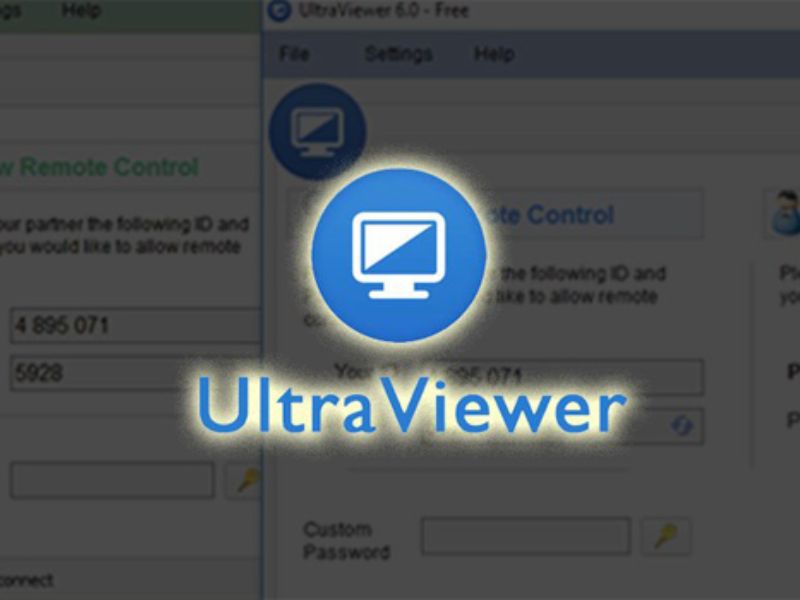
Mẹo sử dụng UltraViewer an toàn và hiệu quả
Dù việc cài UltraViewer cho máy tính khá đơn giản, nhưng để sử dụng phần mềm này an toàn và đạt hiệu quả cao, bạn nên áp dụng các mẹo sau:
- Bảo mật thông tin kết nối: ID và mật khẩu là chìa khóa truy cập máy bạn. Chỉ chia sẻ với người đáng tin cậy và xóa hoặc thay đổi mật khẩu sau khi kết thúc phiên.
- Tắt kết nối khi không cần thiết: Khi xong việc, hãy đóng UltraViewer để đảm bảo không ai có thể truy cập trái phép.
- Sử dụng mạng Internet ổn định: Mạng yếu sẽ khiến thao tác điều khiển bị trễ hoặc mất kết nối. Nếu có thể, hãy dùng kết nối có dây thay vì Wi-Fi.
- Tùy chỉnh chất lượng hình ảnh: Trong UltraViewer, bạn có thể giảm chất lượng hình ảnh để tăng tốc độ điều khiển nếu băng thông Internet hạn chế.
- Cập nhật phiên bản mới nhất: Phiên bản mới thường sửa các lỗi bảo mật và cải thiện hiệu năng. Đừng bỏ qua các bản cập nhật từ trang chính thức.
- Tận dụng tính năng gửi file: Nếu cần cài phần mềm hoặc gửi tài liệu, hãy dùng luôn tính năng gửi file thay vì email hay USB, giúp tiết kiệm thời gian.
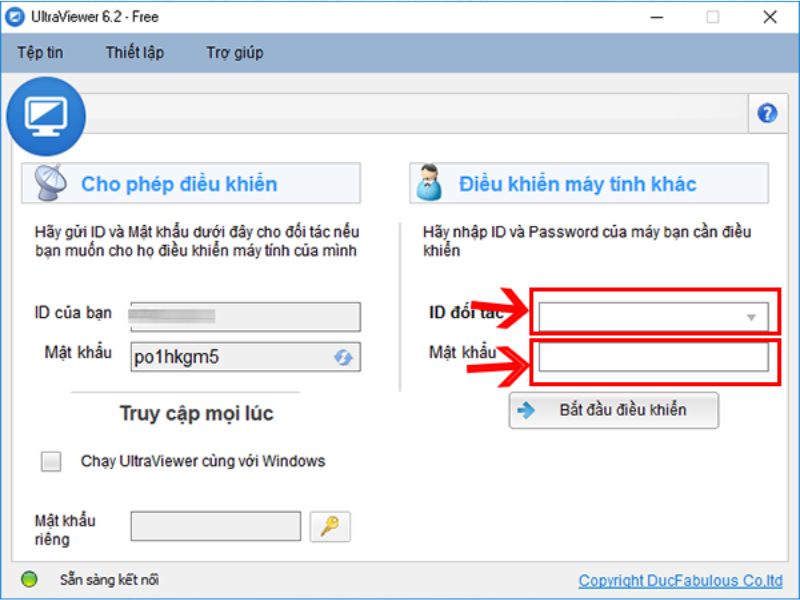
Ngoài ra, nếu bạn dùng UltraViewer để hỗ trợ khách hàng, hãy luôn giữ thái độ chuyên nghiệp: gửi lời chào, giải thích ngắn gọn bạn sẽ làm gì, và xác nhận đã hoàn tất trước khi kết thúc phiên điều khiển. Điều này không chỉ giúp xây dựng niềm tin mà còn khiến khách hàng cảm thấy an tâm khi cấp quyền điều khiển máy tính cho bạn.
So sánh UltraViewer với các phần mềm điều khiển máy tính khác
UltraViewer thường được so sánh với TeamViewer, AnyDesk hay Chrome Remote Desktop. Ưu điểm lớn nhất của UltraViewer là giao diện tiếng Việt thân thiện và miễn phí cho cá nhân. Dưới đây là bảng so sánh nhanh:
|
Tiêu chí |
UltraViewer | TeamViewer | AnyDesk |
|
Giá |
Miễn phí cơ bản | Miễn phí cá nhân | Miễn phí cá nhân |
| Ngôn ngữ | Tiếng Việt | Đa ngôn ngữ |
Đa ngôn ngữ |
| Dễ sử dụng | ★★★★★ | ★★★★☆ |
★★★★☆ |
| Tính năng chat | Có | Có |
Có |
Lỗi thường gặp khi cài UltraViewer cho máy tính và cách khắc phục
Một số lỗi phổ biến:
- Không mở được file cài đặt: Chuột phải → Run as Administrator.
- Kết nối chậm: Kiểm tra mạng, chuyển sang mạng tốc độ cao.
- Mất kết nối: Thử lại hoặc thay đổi điểm truy cập Internet.
- Không gửi được file: Cập nhật phần mềm lên bản mới nhất.
Kết luận
Việc cài UltraViewer cho máy tính không chỉ giúp bạn điều khiển máy từ xa nhanh chóng mà còn tăng hiệu quả công việc, học tập. Với giao diện tiếng Việt dễ dùng, UltraViewer phù hợp cho mọi đối tượng, từ người mới đến chuyên gia IT.
Hãy tải và cài UltraViewer cho máy tính ngay hôm nay để kết nối, hỗ trợ và làm việc từ xa thuận tiện hơn. Nếu bạn thường xuyên họp hoặc giảng dạy online, đừng quên tham khảo các bài viết về Webcam cho máy tính tốt để nâng cao trải nghiệm.
